มีอะไรใหม่ในการอัปเดต Windows 10 พฤศจิกายน 2019
ใน เดือน พฤศจิกายน2019 (November 2019)Microsoftได้กำหนดการเปิดตัวของการอัปเดตฟีเจอร์(feature update) ถัดไป สำหรับWindows 10โดยเป็นเวอร์ชัน1909 (version 1909)อย่างไรก็ตาม การอัปเดตนี้ไม่ได้นำเสนอคุณลักษณะหรือการเปลี่ยนแปลงใหม่ๆ ที่สำคัญ เช่น การอัปเดตก่อนหน้านี้ สำหรับการอัปเดต(Update)เดือนพฤศจิกายน 2019(November 2019) นั้นMicrosoftได้เปลี่ยนโฟกัสไปที่การแก้ไขข้อผิดพลาด และการอัปเดตมาพร้อมกับการแก้ไขและการปรับปรุงที่เล็กกว่า ส่วนใหญ่เกี่ยวข้องกับการปรับแต่งวิธีการทำงานของWindows 10 นี่คือสิ่งที่คุณจะได้รับเมื่อติดตั้งการอัปเดต(Update)Windows 10 พฤศจิกายน 2019(November 2019) ที่จะเกิดขึ้น :
1. เมนู ปฏิทิน(Calendar flyout)บนแถบงานช่วยให้คุณสร้างกิจกรรมได้
ในการอัปเดต(Update)Windows 10 เดือนพฤศจิกายน 2019(November 2019) คุณไม่จำเป็นต้องเปิด แอป ปฏิทิน(Calendar)เพื่อกำหนดเวลากิจกรรม คุณสามารถสร้างกิจกรรมได้เร็วกว่ามากโดยเปิดเมนู ลอย ปฏิทิน(Calendar)บนแถบงานของคุณ คลิก(Click)หรือกดเลือกวันที่ที่คุณต้องการเพิ่มกิจกรรม แล้วพิมพ์ชื่อกิจกรรมในกล่องข้อความ(text box)จากวาระ(Agenda)การ ประชุม

คุณยังได้รับตัวเลือกสำหรับการตั้งเวลาและสถานที่
2. การกำหนดค่าการแจ้งเตือนที่คุณได้รับนั้นเป็นมิตรกับผู้ใช้มากขึ้น
ใน หมวดหมู่ ระบบ จากแอป (System)การตั้งค่า(Settings) Windows 10 คุณสามารถปรับประเภทการแจ้งเตือนที่คุณได้รับจากแอปที่ติดตั้งในพีซีของคุณ ในเดือนพฤศจิกายน 2019 (November 2019) อัปเดต(Update) Microsoft ได้(Microsoft)เพิ่มภาพตัวอย่างขนาดเล็กสองภาพสำหรับ"แบนเนอร์การแจ้งเตือน"("notification banners")และ"การแจ้งเตือนในศูนย์ปฏิบัติการ"("notifications in action center.")
ซึ่งช่วยให้ผู้ใช้สามารถแยกความแตกต่างระหว่างการแจ้งเตือนทั้งสองประเภทได้ง่ายขึ้น เพื่อให้สามารถตัดสินใจได้ดีขึ้น

นอกจากนี้ รายชื่อผู้ส่ง (แอป) จากการSettings -> System -> Notificationsจะถูกจัดเรียงตามค่าเริ่มต้นตามแอปล่าสุดที่แสดงการแจ้งเตือนให้คุณทราบ ในเวอร์ชันก่อนหน้าของWindows 10รายการนี้จัดเรียงตามชื่อ
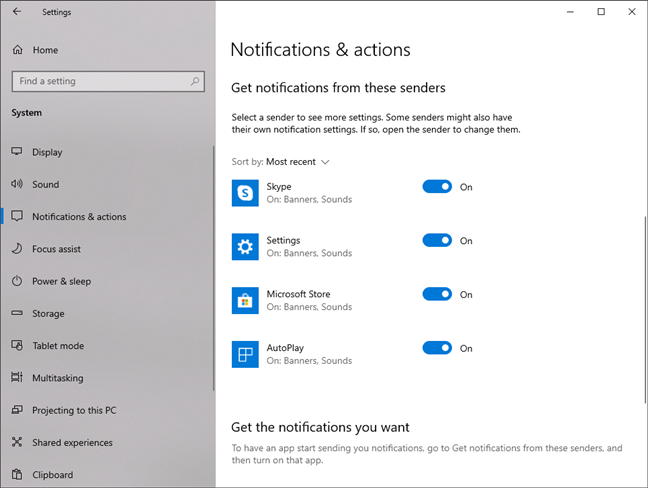
การปรับปรุงเล็กๆ น้อยๆ แต่มีประโยชน์สำหรับการแจ้งเตือนก็คือ ทุกๆ การแจ้งเตือน ทั้งในรูปแบบแบนเนอร์หรือในศูนย์ปฏิบัติการ(Action Center)คุณจะได้รับปุ่มการตั้งค่า ขนาดเล็ก(Settings)
การคลิกหรือแตะจะทำให้คุณสามารถปิดการแจ้งเตือนทั้งหมดที่คุณได้รับจากผู้ส่งรายนั้น (แอปหรือเว็บไซต์) หรือไปที่ส่วนควบคุมการแจ้งเตือนของแอปนั้นโดยตรงจากแอปการตั้งค่า(Settings)

นอกจากนี้ศูนย์ปฏิบัติการ(Action Center)ยังมีปุ่มที่เรียกว่า"จัดการการแจ้งเตือน"("Manage notifications")ที่ด้านบนสุด การคลิก(Clicking)หรือแตะที่จะนำคุณไปยังหน้า"การแจ้งเตือนและการดำเนินการ"("Notifications & actions")จากแอปการตั้งค่า(Settings)

3. การค้นหาในFile Explorerมีประสิทธิภาพมากขึ้น
ขณะนี้การค้นหา ของ File Explorer(File Explorer's)ขับเคลื่อนโดยWindows Searchเช่นเดียวกับการค้นหาบนแถบงาน ซึ่งหมายความว่าเร็วขึ้นและสามารถแสดงเนื้อหาออนไลน์จากที่เก็บข้อมูลบนคลาวด์ OneDrive ของคุณได้

4. ผู้ช่วยดิจิทัลบุคคลที่สามสามารถเปิดใช้งานด้วยเสียงจากหน้าจอล็อค(Lock Screen)
แม้ว่าจะไม่มีผู้ช่วยเสมือนของบริษัทอื่นที่ยังสามารถสั่งงานด้วยเสียงเมื่ออยู่ในหน้าจอล็อก(Lock Screen)แต่Microsoftได้ทำการเปลี่ยนแปลงบางอย่างที่จะปล่อยให้สิ่งนี้เกิดขึ้น ซึ่งหมายความว่าคุณจะสามารถพูดกับAlexa หรือ Google Assistant(Alexa or Google Assistant) ได้ในไม่ช้า แม้ว่าพีซีของคุณจะถูกล็อค
อย่างไรก็ตาม สำหรับตอนนี้ คุณสามารถใช้Alexa ได้เฉพาะ เมื่อ ปลดล็อก Windows 10เท่านั้น สำหรับGoogle Assistantนั้นGoogleยังไม่ได้พัฒนาเวอร์ชันเดสก์ท็อปสำหรับมัน ดังนั้นคุณจึงไม่สามารถใช้งานได้เลย แต่สิ่งต่างๆ อาจเปลี่ยนไป และGoogleอาจต้องการนำผู้ช่วยเสมือนของตนไปยังอุปกรณ์มากกว่า800 ล้านเครื่องที่ใช้ Windows(800 million devices running Windows 10) 10

5. Windows 10 สามารถสนับสนุนคอร์ที่เร็วกว่าในโปรเซสเซอร์ของคุณ
สิ่งนี้แปลเป็นWindows 10 ที่เร็วขึ้น(faster Windows 10)ซึ่งมีประสิทธิภาพมากกว่า ตามMicrosoftพวกเขา"ได้ใช้นโยบายการหมุนเวียนที่กระจายงานอย่างเป็นธรรมมากขึ้นในหมู่ [...] ที่ชื่นชอบแกน("have implemented a rotation policy that distributes work more fairly among [...] favored cores") " เรารู้ว่า Windows 10 ที่มีการอัปเดต(Update)เดือนพฤษภาคม 2019(May 2019) ( เวอร์ชัน 1903(version 1903) ) ได้นำมาใช้กับโปรเซสเซอร์ AMD Ryzen(AMD Ryzen)แล้ว อย่างไรก็ตาม คุณลักษณะนี้ได้รับการปรับให้เหมาะสมเพื่อปรับปรุงประสิทธิภาพของโปรเซสเซอร์ Intel(Intel)ที่ใช้เทคโนโลยี Intel Turbo Boost Max 3.0(Intel Turbo Boost Max Technology 3.0)สูงสุด 15%

6. บานหน้าต่างนำทาง(navigation pane)จากเมนูเริ่ม(Start Menu)จะขยายเมื่อคุณวางเมาส์เหนือมัน
เมื่อคุณเลื่อนเคอร์เซอร์ไปทางด้านซ้ายของเมนู Start(Start Menu)แล้ววางเมาส์เหนือรายการนั้นบานหน้าต่างนำทาง(navigation pane)จะขยายออกโดยอัตโนมัติ โดยแสดงตัวเลือกต่างๆ

ปรับแต่งการใช้งานเล็กน้อยที่ผู้ใช้ส่วนใหญ่ไม่แม้แต่จะสังเกตเห็น
7. การปรับปรุงขนาดเล็กและใต้ฝากระโปรงอื่นๆ
การเปลี่ยนแปลงที่เหลือในWindows 10 เวอร์ชัน 1909(Version 1909) ( อัปเดต ใน (Update)เดือนพฤศจิกายน 2019(November 2019) ) มีความสำคัญเพียงเล็กน้อยหรือมีความสำคัญเพียงเล็กน้อยสำหรับผู้ใช้ตามบ้าน หลายคน(Many)อยู่ภายใต้การเปลี่ยนแปลงประทุนหรือสิ่งต่าง ๆ ที่เกี่ยวข้องกับผู้ผลิตคอมพิวเตอร์(concern computer)ที่ผลิตพีซีWindows 10 รายการมีอะไรใหม่อีกบ้าง:
- (New)ความสามารถในการดีบักใหม่สำหรับโปรเซสเซอร์ Intel รุ่น ใหม่(Intel)
- อายุการใช้งานแบตเตอรี่และการปรับปรุงประสิทธิภาพพลังงาน(battery life and power efficiency improvements)บางอย่างสำหรับพีซีที่มีโปรเซสเซอร์บางตัว
- เปิด Credential Guard(Defender Credential Guard) ของ Windows Defender สำหรับอุปกรณ์ARM64
- องค์กรสามารถเสริมนโยบายWindows 10ในS Mode(S Mode policy)เพื่ออนุญาตแอปเดสก์ท็อป(desktop apps) แบบเดิม จากMicrosoft Intune
- ผู้บรรยายและเทคโนโลยีอำนวยความสะดวกอื่น ๆ สามารถอ่านและเรียนรู้ว่าแป้น FN(FN key)อยู่ที่ใดบนแป้นพิมพ์และไม่ว่าจะล็อกหรือปลดล็อก
- การปรับปรุงการกดแป้นหรือการหมุนแป้น ที่ควรช่วยป้องกัน (Key-rolling or Key-rotation improvements)การเปิดเผยรหัสผ่านการกู้คืน(recovery password disclosure) โดยไม่ได้ ตั้งใจเมื่อปลดล็อกไดรฟ์ที่ป้องกันด้วย BitLocker ด้วยตนเอง
- การ แก้ไขที่อนุญาตให้OEM(OEMs)ลดเวลาแฝงของหมึกขึ้นอยู่กับฮาร์ดแวร์ภายในอุปกรณ์ของพวกเขา
- คอนเทนเนอร์ Windows ต้องการ (Windows)โฮสต์และเวอร์ชันคอนเทนเนอร์ที่(host and container version)ตรงกัน
คุณคิดอย่างไรเกี่ยวกับการอัปเดต(Update)Windows 10 เดือนพฤศจิกายน 2019(November 2019) ?
แม้ว่าจะไม่มีฟีเจอร์ใหม่และการเปลี่ยนแปลงที่ทำโดยMicrosoftในWindows 10 เวอร์ชัน 1909(version 1909)ที่น่าประทับใจ แต่ก็ยังมีการปรับปรุงบางอย่างอยู่ เพียงพอสำหรับคุณหรือคุณต้องการมีคุณลักษณะใหม่ ๆ มากกว่านี้หรือไม่? ก่อนปิดบทความนี้ โปรดบอกเราว่าคุณคิดอย่างไรและวางแผนจะติดตั้งการอัปเดตทันทีที่เผยแพร่หรือไม่
Related posts
มีอะไรใหม่ในการอัปเดต Windows 10 พฤษภาคม 2019 13 คุณสมบัติใหม่!
12+ เหตุผลที่คุณควรได้รับการอัปเดต Windows 10 เมษายน 2018
7 เหตุผลที่คุณควรได้รับการอัปเดต Windows 10 ตุลาคม 2018
15+ เหตุผลที่คุณควรได้รับ Windows 10 Fall Creators Update
วิธีการหยุดการอัปเดต Windows 10 เช่น May 2021 Update
วิธีดูไฟล์และโฟลเดอร์ที่ซ่อนอยู่ทั้งหมดใน Windows 10
วิธีการเริ่มต้น Windows 10 ใน Safe Mode ด้วย Networking
วิธีใช้ Check Disk (chkdsk) เพื่อทดสอบและแก้ไขข้อผิดพลาดของฮาร์ดไดรฟ์ใน Windows 10
5 วิธีในการกำหนดค่าวิธีการทำงานของ Windows 10 Search
วิธีการตรวจสอบ Windows 10 รุ่น OS build ฉบับหรือประเภท
13 สิ่งที่ดีที่สุดเกี่ยวกับ Windows 10
วิธีการอัพเกรดจาก Windows 10 ถึง Windows 11
11 วิธีในการจัดการกระบวนการที่ทำงานอยู่ด้วย Task Manager ใน Windows 10
วิธีใช้คลิปบอร์ดใน Windows 10: วางรายการเก่า ปักหมุดรายการ ลบรายการ ฯลฯ
Windows 10 Update Assistant: อัพเกรดเป็น May 2021 Update today!
15 เหตุผลที่คุณควรได้รับการอัปเดตในโอกาสวันครบรอบของ Windows 10 วันนี้
วิธีระบุแอพ Windows 10 ที่ใช้ทรัพยากรระบบ
วิธีใช้รหัส QR ที่แสดงโดย Windows 10 BSOD เพื่อเรียนรู้ว่ามีอะไรผิดปกติ
ก่อนติดตั้ง Windows 10 S ให้พิจารณาปัญหาสำคัญเหล่านี้
Windows 10 Creators Update คืออะไรและเหตุใดคุณจึงควรติดตั้ง
